

本日は、面白いフリーソフトを見つけたので
ご紹介致します。
個人使用に限り無料で利用できる
高機能仮想デスクトップソフトです。
仮想デスクトップソフトとは?
パソコン上に複数のデスクトップを作成・管理が出来る
ソフトです。
複数のプログラムを効率的に処理したい人や
デュアルモニターにしなくてもより広い作業領域を
確保したい人にはおススメです!
Dexpot
ドイツ生まれの高機能仮想デスクトップソフトです。
個人で使用する場合に限り無料で利用できます。
設定項目が多いのですが、細かい設定をしなくても
使用できるので初心者でも安心です。
特徴
●仮想デスクトップを最大20画面を管理できる。
●高機能なのに軽快に動作する。
●仮想デスクトップ毎に設定やルールが設定できる。
●仮想デスクトップ自体・設定に対しパスワード保護が可能。
●デスクトップの切り替え方法が多彩。
Full-screen Preview
画面全体を分割してデスクトップを表示
Window catalogue
開いているウィンドウをデスクトップごとにまとめて表示
Desktop Manager
デスクトップに表示するManagerアイコンによる画面切り替え
Desktop Preview
全デスクトップの縮小プレビューを表示
など
インストール方法
私の場合
Google chromeで【Dexpot】を検索 ⇒
【Dexpot】サイトの【ダウンロード】 ⇒ ダウンロードページ
※日本語表記になります。
Dexpot 1.6をダウンロードをクリック
OKをクリック
Nextをクリック
I Agreeをクリック
Private use を選択し Nextをクリック
Nextをクリック
不要な場合はチェックを外して下さい。
Nextをクリック
Run Dexpotにチェックを入れる。
Finishをクリック
以上で完了です。
使用方法
Run Dexpotを選んだ場合は、
タスクバーにDexpotアイコンが表示されます。
タスクバーのアイコン上で右クリックでメニュー表示されます。
またデスクトップのアイコンをダブルクリックでもメニュー表示されます。
上部のDeskTop1~4で仮想デスクトップを切り替えられます。
必要最小限、便利なものを設定していきます。
フルスクリーンモードにショートカットキーを設定する方法
Settingsをクリック
1、「Controls」をクリック
2、Dexpot components内の「Full screen preview」を
クリック
3、「Key combrination」で設定するショートカットキーを
入力する。(私はWindows Key+Backspaceにしてます)
4、OKで完了です。
仮想デスクトップ画面切り替え(次・戻る)にショートカットキーを設定する方法
Settingsをクリック
1、「Controls」をクリック
2、「Swicth desktop」内の「Next desktop」をクリック
3、「Key combrination」で設定するショートカットキーを
入力(私はCtrl+Backspaceにしてます)
4、OKで完了です。
【戻る】も設定方法は同じで「Previous desktop」を
クリック。以下は、ショートカットキーを変えて
設定して下さい。
タスクバーページャーを表示させる方法
現在どのページが仮想デスクトップで起動しているかを
表示できます。
Settingsをクリック
1、Dexpotの設定を開く
2、左サイドにある「Plugins and Extras」をクリック
3、Plugins内の「Taskbar Pager」にチェック
4、OKで完了
こんな感じで表示される。
画面切り替え用のボタンを表示
「Desktop Manager」をクリック
番号の画面をクリックすると画面が切り替わる。
他にも色々と細かな設定はあるのですが
人それぞれで活用の仕方は変わると思います。
ご自分なりの設定を見つけて戴ければと思います。
現在私はブログの更新をする時は、
WindowsLiveWriterを使用して
他のWebページを開き色々と調べながら
ブログ記事を書いているのですが、
あっちのページこっちのページと開いたり閉じたり
凄く面倒なんです。
しかしこのDexpotがあれば、
一つの画面でブログを書きながらボタン一つで
簡単に移動できて便利ですよ。
デュアルモニターに出来ない環境にあるなら
是非試してみて下さい。
最後までありがとうございました。
ヒロ

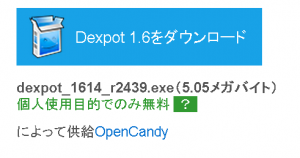
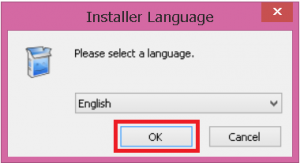
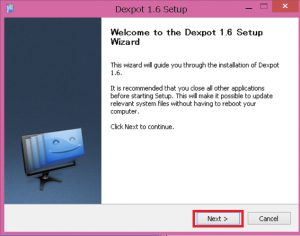
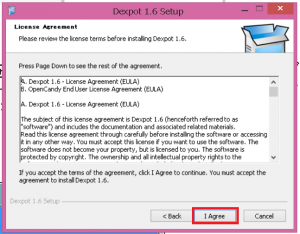
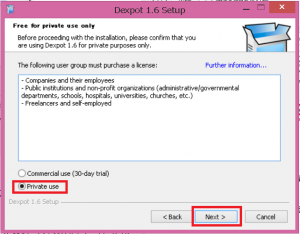
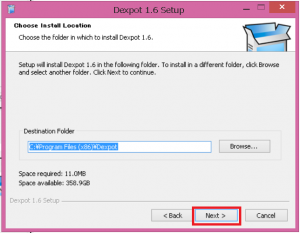
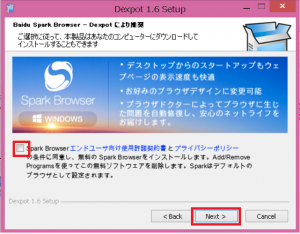
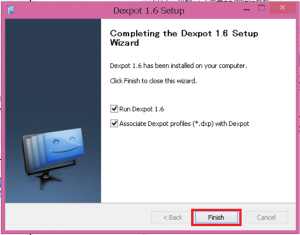
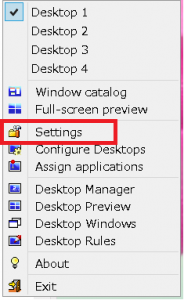
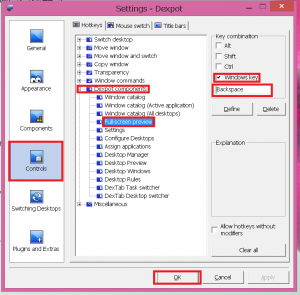
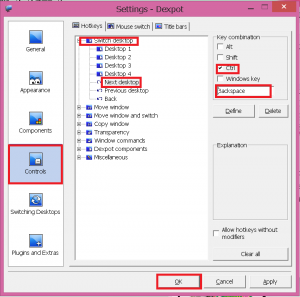
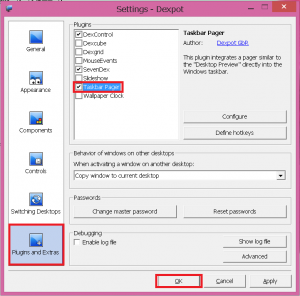
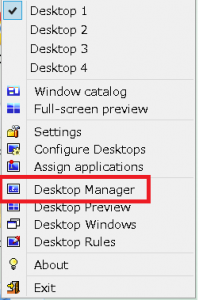
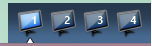






どうもこんばんは
ヨハネス@元警備員です。
確かに私も
作業をしていると
複数の画面を開くことあります。
そんな時はいちいち
表示させたりしないとダメなので
とても面倒だなと感じますね。
そんな時に
簡単に表示することができると
結構楽になってきますね。
応援しております
こんばんは!
ヨハネス@元警備員さん。
いつもコメントありがとうございます。
自分も見つけてびっくりです。
ずいぶん前からあったみたいですが、
早速、使っています^^
時間短縮になるし、便利ですよね・・・
応援ありがとうございます。
hiroさん、こんばんは。
asanoです。
なるほど、これは便利なツールがあるんですね。
確かに面倒な作業が短縮できるかもしれませんね。
Full-screen Previewとか面白そうです。
自分でも調べてみたいですね。
参考になります。
お疲れ様です。
応援していきます!
こんばんは!
asanoさん。
いつもコメントありがとうございます。
必要最小限のものしか解説していませんが
他にも色々と設定できるみたいです。
是非調べてみて下さい。
応援ありがとうございます。